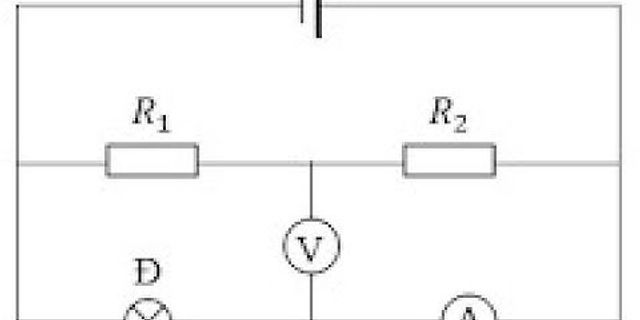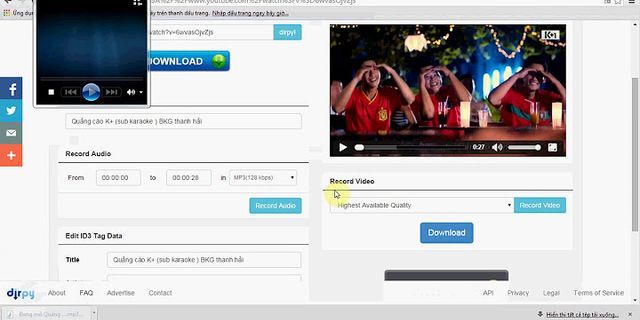Show
Nếu bạn đang tìm cách lưu một vị trí mới mà bạn đã tìm thấy trong Google Maps, bạn sẽ cần phải ghim vào vị trí chính xác. Làm như vậy sẽ giúp bạn tìm lại nó. Đây là cách thực hiện. Có hai cách để ghim vào một vị trí trong Google Maps trên PC hoặc Mac chạy Windows 10 của bạn. Bạn có thể sử dụng thanh tìm kiếm để tự động thả ghim hoặc bạn có thể thả ghim vào bất kỳ vị trí nào trên bản đồ theo cách thủ công. Để bắt đầu, hãy mở trang web Google Maps và nếu bạn muốn lưu một vị trí, bạn cần đăng nhập vào tài khoản của mình. Để tự động thả ghim, hãy tìm kiếm vị trí bằng thanh tìm kiếm ở góc trên cùng bên trái. Đề xuất tìm kiếm sẽ xuất hiện bên dưới thanh tìm kiếm — hãy chọn một trong những đề xuất này để thả ghim vào vị trí đó.  Một bảng thông tin sẽ mở ra ở bên trái, cung cấp cho bạn các tùy chọn để chia sẻ hoặc lưu vị trí hoặc tìm chỉ đường đến hoặc đi. Trong chế độ xem bản đồ ở bên phải, một ghim màu đỏ sẽ thả trên cùng một vị trí, xác định chính xác nó trên bản đồ để bạn nhanh chóng xác định.  Bạn cũng có thể thả ghim theo cách thủ công. Để làm điều này, hãy chọn bất kỳ vị trí nào trong chế độ xem bản đồ. Một biểu tượng ghim nhỏ hơn sẽ xuất hiện trên bản đồ, với hộp chỉ đường nhanh xuất hiện ở dưới cùng. Để xem chốt màu đỏ lớn hơn trên vị trí đó (cùng với bảng thông tin ở bên trái), hãy chọn tọa độ bản đồ trong hộp chỉ đường nhanh.  Bảng thông tin và ghim màu đỏ sẽ xuất hiện tại thời điểm này, cho phép bạn lưu hoặc chia sẻ vị trí. Để xóa ghim, hãy chọn biểu tượng chữ thập trên thanh tìm kiếm hoặc chọn vị trí khác trên bản đồ.  Thả một Ghim trong Google Maps trên Android, iPhone và iPadNếu đang sử dụng ứng dụng Google Maps trên Android, iPhone hoặc iPad, bạn cũng có thể thả ghim vào bất kỳ vị trí nào bằng cách sử dụng thanh tìm kiếm hoặc chế độ xem bản đồ. Để sử dụng thanh tìm kiếm, hãy mở ứng dụng và nhập vị trí vào thanh tìm kiếm ở trên cùng. Nhấn vào một trong các đề xuất tìm kiếm xuất hiện bên dưới để xem vị trí đó.  Ghim màu đỏ sẽ tự động rơi xuống vị trí bạn đã tìm kiếm, với một bảng thông tin nhỏ hơn ở dưới cùng. Nhấn vào bảng thông tin này sẽ hiển thị các tùy chọn và thông tin bổ sung, bao gồm chỉ đường, địa chỉ và chi tiết liên hệ, đánh giá kinh doanh, v.v.  Nếu bạn muốn thả ghim theo cách thủ công, hãy di chuyển đến khu vực trên bản đồ mà bạn muốn thả ghim vào, sau đó dùng ngón tay nhấn và giữ vào vị trí đó. Sau một vài giây, một ghim màu đỏ sẽ xuất hiện tại vị trí đó.  Sau đó, bạn có thể lưu hoặc chia sẻ vị trí bằng bảng thông tin nhỏ ở dưới cùng, tìm chỉ đường hoặc hơn thế nữa. Để xóa ghim đã đánh rơi, hãy nhấn vào biểu tượng “X” trên thanh tìm kiếm. Ngoài ra, hãy nhấn vào bất kỳ vị trí nào khác trong chế độ xem bản đồ.  Ghim màu đỏ là tạm thời, vì vậy, làm điều này sẽ xóa ghim khỏi bản đồ, cho phép bạn tìm kiếm các vị trí khác. Trong 21NS thế kỷ, cuộc sống không có Google Maps gần như là điều không tưởng. Mỗi khi chúng tôi ra khỏi nhà, chúng tôi yên tâm rằng bất kể hành trình nào, Google Maps sẽ đưa chúng tôi đến đích. Tuy nhiên, giống như tất cả các tính năng trực tuyến khác, Google Maps vẫn là một cỗ máy và rất dễ mắc lỗi. Để đảm bảo rằng bạn không đi lạc khỏi vị trí mục tiêu của mình, đây là hướng dẫn để giúp bạn tìm ra cách thả ghim trên Google Maps. Cách thả ghim trên Google Maps (Điện thoại di động và Máy tính để bàn)Tại sao Sử dụng Ghim để Đánh dấu Vị trí?Google Maps là một ứng dụng mang tính cách mạng và có lẽ có các bản đồ chi tiết và phức tạp nhất về một vị trí. Mặc dù có quyền truy cập vào tất cả các máy chủ và vệ tinh mới nhất, vẫn còn một số vị trí chưa được lưu trên máy chủ Bản đồ. Các vị trí này có thể được đánh dấu bằng cách thả ghim. Ghim được thả sẽ đưa bạn đến vị trí chính xác mà bạn muốn đến mà không cần phải nhập tên của nhiều vị trí khác nhau. Ghim cũng rất lý tưởng nếu bạn muốn chia sẻ một vị trí cụ thể với bạn bè và tránh cho họ nhiều nhầm lẫn. Đã nói rằng, đây là cách thả ghim trên Google Maps và gửi vị trí. Phương pháp 1: Bỏ ghim trên Google Maps phiên bản dành cho thiết bị di độngAndroid là nền tảng điện thoại thông minh phổ biến nhất và được tối ưu hóa tốt nhất để chạy các ứng dụng của Google. Với nhiều người hơn sử dụng Google Maps trên Android, việc thả ghim trở nên quan trọng để tránh nhầm lẫn và tối đa hóa chức năng của dịch vụ. 1. Trên thiết bị Android của bạn, mở bản đồ Google 2. Đi đến khu vực bạn chọn và tìm vị trí bạn muốn thêm ghim vào. Đảm bảo bạn phóng to ở mức cao nhất, vì nó sẽ giúp bạn có kết quả tốt hơn. 3. Nhấn và giữ tại vị trí mong muốn của bạn và ghim sẽ tự động xuất hiện.  4. Cùng với ghim, địa chỉ hoặc tọa độ của vị trí cũng sẽ xuất hiện trên màn hình của bạn. 5. Sau khi ghim bị rơi, bạn sẽ thấy nhiều tùy chọn cho phép bạn lưu, gắn nhãn và chia sẻ vị trí đã ghim. 6. Dựa trên yêu cầu của bạn, bạn có thể đặt tiêu đề cho vị trí bằng cách gắn nhãn cho nó, lưu nó để tham khảo trong tương lai hoặc chia sẻ vị trí cho bạn bè của bạn xem.  7. Sau khi ghim đã được sử dụng, và bạn có thể chạm vào cây thánh giá trên thanh tìm kiếm để xóa ghim đã bỏ.  8. Tuy nhiên, các ghim mà bạn đã lưu sẽ vẫn xuất hiện vĩnh viễn trên bản đồ Google của bạn cho đến khi bạn xóa chúng khỏi cột đã lưu.  Ghi chú: Quá trình rơi ghim trên iPhone cũng tương tự như làm rơi ghim trên Android. Bạn có thể làm như vậy bằng cách chỉ cần chạm và giữ một vị trí. Xem thêm: Cách thêm mã PIN vào tài khoản của bạn trong Windows 10 Phương pháp 2: Thả ghim trên phiên bản Google Maps dành cho máy tính để bànGoogle Maps cũng phổ biến trên Máy tính để bàn và PC vì màn hình lớn hơn giúp người dùng hiểu và tìm kiếm khu vực tốt hơn. Google đã đảm bảo rằng hầu hết tất cả các tính năng có sẵn trên phiên bản di động cũng có thể truy cập được trên phiên bản PC. Đây là cách thả ghim trên Google Maps Desktop. 1. Mở trình duyệt trên PC của bạn và truy cập trang web chính thức của Bản đồ Google. 2. Một lần nữa, hãy đi đến khu vực mong muốn và thu phóng bằng cách sử dụng con trỏ chuột của bạn hoặc bằng cách nhấn vào biểu tượng dấu cộng nhỏ ở góc dưới cùng bên phải của màn hình.  3. Tìm vị trí mục tiêu trên bản đồ của bạn và bấm vào nút chuột. Một ghim nhỏ sẽ được tạo trên vị trí. 4. Ngay sau khi đánh dấu một vị trí, một bảng điều khiển nhỏ sẽ xuất hiện ở cuối màn hình của bạn chứa các chi tiết của vị trí. Nhấp vào bảng điều khiển để tiếp tục.  5. Điều này sẽ đảm bảo rằng ghim được thả ở vị trí bạn chọn. 6. Một phần bên trái sẽ xuất hiện, cung cấp cho bạn nhiều tùy chọn để lưu, gắn nhãn và chia sẻ vị trí.  7. Ngoài ra, bạn cũng có thể gửi vị trí đến điện thoại của bạn và tìm kiếm các khu vực thú vị gần đó. 8. Sau khi hoàn thành, bạn có thể bấm vào cây thánh giá trên thanh tìm kiếm để xóa ghim.  Phương pháp 3: Thả nhiều ghim trên Google MapsMặc dù tính năng thả ghim của Google Maps thực sự đáng khen ngợi, nhưng bạn chỉ có thể thả từng ghim trên màn hình của mình. Các ghim được lưu luôn xuất hiện trên màn hình của bạn, nhưng chúng trông không giống như các ghim truyền thống và có thể bị mất một cách dễ dàng. Tuy nhiên, bạn vẫn có thể thả nhiều ghim trên Google Maps bằng cách tạo bản đồ mới của riêng bạn trên phiên bản dành cho máy tính để bàn. Đây là cách xác định nhiều vị trí trên Google Maps bằng cách tạo một bản đồ tùy chỉnh: 1. Đi đến bản đồ Google trang web trên PC của bạn. 2. Nhấp vào bảng điều khiển ở góc trên cùng bên trái của màn hình.  3. Từ các tùy chọn xuất hiện, nhấp vào Địa điểm của bạn và sau đó nhấp vào Bản đồ.  4. Ở góc dưới cùng bên trái, lựa chọn có tiêu đề ‘Tạo bản đồ.’  5. Một bản đồ mới chưa có tiêu đề sẽ mở ra trong một tab khác. Đây cuộn giấy thông qua bản đồ và tìm thấy vị trí bạn muốn ghim. 6. Chọn biểu tượng Ghim bên dưới thanh tìm kiếm và sau đó bấm vào vị trí mong muốn để thêm ghim. Bạn có thể nói lại quá trình này và thêm nhiều ghim vào bản đồ của bạn.  7. Dựa trên yêu cầu của bạn, bạn có thể Tên các chốt này để làm cho bản đồ dễ đọc và dễ hiểu hơn. 8. Bằng cách nhấp vào các tùy chọn khác nhau được cung cấp bên dưới thanh tìm kiếm, bạn có thể tạo một tuyến đường giữa nhiều chân và lập kế hoạch cho một hành trình thích hợp. 9. Bảng điều khiển ở bên trái cung cấp cho bạn một tùy chọn để chia sẻ bản đồ tùy chỉnh này, cho phép tất cả bạn bè của bạn xem tuyến đường bạn đã tạo.  Câu hỏi thường gặp (FAQ) Q1. Làm cách nào để thêm ghim trên Google Maps? Có thể thêm ghim là một trong những tính năng cơ bản được cung cấp bởi Google Maps. Trên phiên bản di động của ứng dụng, hãy phóng to và tìm vị trí bạn chọn. Sau đó, chạm và giữ trên màn hình và điểm đánh dấu sẽ được thêm tự động. Quý 2. Làm thế nào để bạn gửi một vị trí ghim? Sau khi ghim được thả, bạn sẽ thấy tiêu đề của địa điểm ở cuối màn hình. Nhấp vào đây, và tất cả các chi tiết liên quan đến vị trí sẽ được hiển thị. Tại đây, bạn có thể nhấn vào ‘Share Place’ để chia sẻ tọa độ của vị trí. Khuyến khích: Chúng tôi hy vọng bài viết này đã giúp bạn tìm ra cách thả ghim trên Google Maps. Tuy nhiên, nếu bạn vẫn không thể bỏ ghim dù đã thực hiện tất cả các bước cần thiết, hãy liên hệ với chúng tôi qua phần nhận xét và chúng tôi có thể được hỗ trợ. |